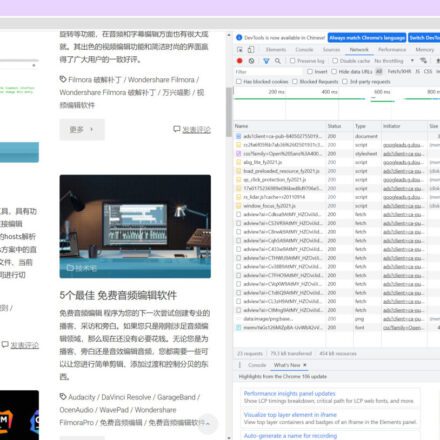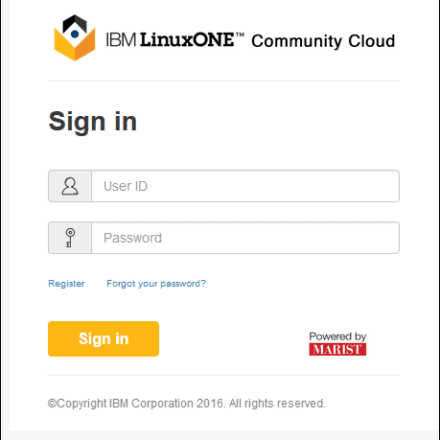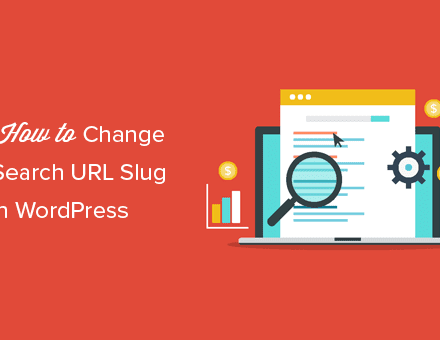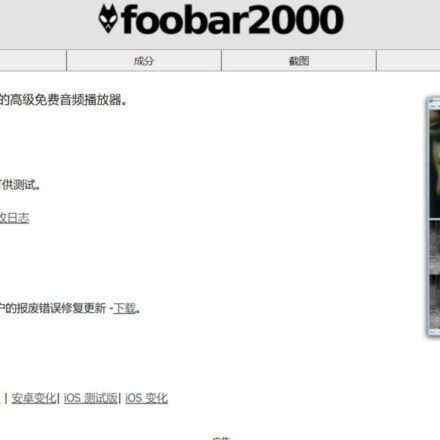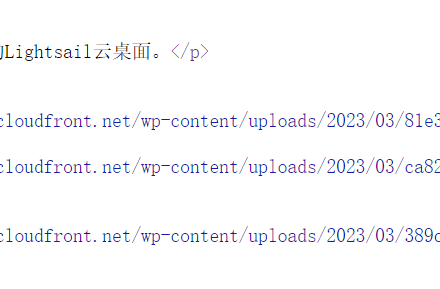Hervorragende Software und praktische Tutorials
So installieren Sie Antivirus-Tools auf einem Ubuntu-Server
Installieren Sie auf dem Ubuntu-ServerAntiviren-ToolsDies ist ein wichtiger Schritt zur Verbesserung der Serversicherheit und kann das Eindringen von Malware effektiv erkennen und verhindern. ClamAV und Maldet (Maldet (Linux-Malware-Erkennung) werden am häufigsten verwendet. Durch die Installation und Konfiguration von ClamAV und Maldet können Administratoren einen umfassenden Sicherheitsschutz auf Ubuntu-Servern erreichen. Die Kombination der beiden kann Viren, Trojanern und anderen schädlichen Dateien effektiv widerstehen.

Können ClamAV und Maldet gleichzeitig installiert werden?
ClamAV und Maldet können gleichzeitig installiert und zusammen verwendet werden und bieten bei gemeinsamer Verwendung tatsächlich bessere Funktionen zur Erkennung von Malware.
Vorteile der Zusammenarbeit:
- ClamAV ist eine universelle Open-Source-Antivirensoftware, die zum Erkennen der meisten Malware und Viren geeignet ist.
- Maldet (Linux Malware Detect) konzentriert sich auf die Erkennung gängiger Trojaner und Schadcodes in der Webumgebung, insbesondere Webseitendateien auf Linux-Servern, hochgeladene Schadskripte usw.
Maldet kann auch so konfiguriert werden, dass es zum Scannen die Virendatenbank von ClamAV verwendet, wodurch die Signaturbibliothek erweitert und mehr Viren erkannt werden können.
1. Installieren Sie ClamAV
Auf Debian/Ubuntu-Systemen kann ClamAV mit dem folgenden Befehl installiert werden:
sudo systemctl status clamav-daemon
sudo systemctl status clamav-freshclam
Wenn der Dienst läuft, wird ein Status ähnlich wie „aktiv (wird ausgeführt)“ angezeigt. Wenn er nicht läuft, können Sie ihn mit folgendem Befehl starten:
sudo systemctl starte clamav-daemon
sudo systemctl starte clamav-freshclam
Überprüfen Sie nach Abschluss der Installation den Status. Wenn die Installation nicht normal startet, verwenden Sie den obigen Befehl, um sie zu starten.
Start festlegen
sudo systemctl aktiviere Clamav-Daemon
sudo systemctl aktiviere clamav-freshclam
Virendatenbank aktualisieren
Nach Abschluss der Installation können Sie die Virendatenbank aktualisieren:
FEHLER: Problem mit internem Logger (UpdateLogFile = /var/log/clamav/freshclam.log).
FEHLER: Initialisierung: Initialisierung von libfreshclam fehlgeschlagen.
FEHLER: Initialisierungsfehler!
ps aux | grep freshclam
Wenn Sie zusätzliche Freshclam-Prozesse finden, können Sie diese beenden:
sudo killall freshclam
Versuchen Sie dann erneut, freshclam auszuführen:
sudo freshclam
Sa., 9. Nov. 01:18:06 2024 -> ClamAV-Aktualisierungsprozess gestartet am Sa., 9. Nov. 01:18:06 2024
Sa., 9. Nov. 2024, 01:18:06 -> Datenbank daily.cld ist aktuell (Version: 27452, Signaturen: 2067676, F-Level: 90, Builder: Raynman)
Sa., 9. Nov. 2024, 01:18:06 -> main.cvd-Datenbank ist auf dem neuesten Stand (Version: 62, Signaturen: 6647427, F-Level: 90, Builder: sigmgr)
Sa., 9. Nov. 2024, 01:18:06 -> Datenbank bytecode.cvd ist auf dem neuesten Stand (Version: 335, Signaturen: 86, F-Level: 90, Builder: Raynman)
ClamAV sollte nun Viren normal erkennen können. Sollten Sie Probleme beim Ausführen von ClamAV oder bei weiteren Scans haben, wenden Sie sich bitte an uns!
Testen der ClamAV-Scanfunktionen
Sie können den Befehl clamscan verwenden, um eine Datei oder ein Verzeichnis manuell zu scannen und so sicherzustellen, dass ClamAV ordnungsgemäß funktioniert:
sudo clamscan /home/cyberpanel
Wenn der ClamAV-Status „OK“ anzeigt und die Scanfunktion ordnungsgemäß funktioniert, ist das System bereit, einen effektiven Virenscan durchzuführen.
2. Maldet installieren
Installieren Sie zuerst inotifywait
Maldet verwendet inotifywait zur Dateisystemüberwachung.
sudo apt-get installiere inotify-tools
Laden Sie Maldet von der offiziellen Website herunter und installieren Sie es:
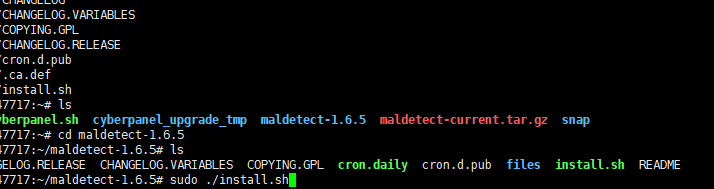
3. Konfigurieren Sie Maldet für die Verwendung von ClamAV
Bearbeiten Sie nach Abschluss der Installation die Konfigurationsdatei von Maldet.
Maldet kann in ClamAV integriert werden, um die Virenscan-Funktionen zu verbessern. Aktivieren Sie in der Datei /usr/local/maldetect/conf.maldet die folgenden Optionen:
Suchen Sie in der Datei nach der folgenden Option und ändern Sieclamav_scanEingestellt auf1:
Infizierte Dateien automatisch unter Quarantäne stellen
Setzen Sie quarantine_hits auf 1:
Quarantänetreffer = "1"
Automatische Dateibereinigung
Setzen Sie quarantine_clean auf 1:
Quarantäne_sauber="1"
Laden Sie die Konfiguration nach dem Speichern und Beenden neu, damit sie wirksam wird.
Dadurch wird die ClamAV-Integration von Maldet aktiviert, sodass Maldet beim Scannen die Virendatenbank von ClamAV verwenden und so die Effizienz der Virenerkennung verbessern kann.
Die Option scan_clamscan="1" ermöglicht die Integration von Maldet mit ClamAV. Dies bedeutet, dass Maldet die Virendatenbank von ClamAV nutzt, um die Erkennungsfunktionen beim Scannen zu verbessern.
Überprüfen Sie den Maldet-Dienststatus
Maldet wird normalerweise als Dienst ausgeführt, daher können Sie seinen Dienststatus über den Befehl systemctl anzeigen:
sudo systemctl status maldet
Wenn Maldet nicht gestartet ist, können Sie es mit dem folgenden Befehl starten:
sudo systemctl start maldet
Einrichten des Startvorgangs
sudo systemctl aktiviere maldet
4. Starten Sie den Dienst neu und starten Sie den Scan
- Führen Sie den Hintergrunddienst von ClamAV aus, damit er ordnungsgemäß funktioniert, wenn Maldet ClamAV aufruft:
- Führen Sie Maldet zum Scannen aus:
Vorsichtsmaßnahmen
- Leistungsaufwand: Die gleichzeitige Ausführung von Maldet und ClamAV beansprucht mehr CPU- und Speicherressourcen, insbesondere bei Servern mit mehreren Dateisystemen. Sie können geplante Scans einrichten, um den Ressourcenverbrauch zu reduzieren.
- Regelmäßige Updates: Stellen Sie sicher, dass Sie die Virendatenbanken von ClamAV und Maldet regelmäßig aktualisieren, um nach den neuesten Virensignaturen zu suchen.
ClamAV und Maldet arbeiten gut zusammen, um eine umfassendere Malware-Erkennung für Ihren Server zu ermöglichen.